网上的教程都建议用Qt5,不要用6,不死心的尝试了整整一天失败了,乖乖用回5,qt5需要编译一下生成mysql的动态和静态库
- mysql8.4安装
下载社区开发版,注意要64位
https://dev.mysql.com/downloads/mysql/
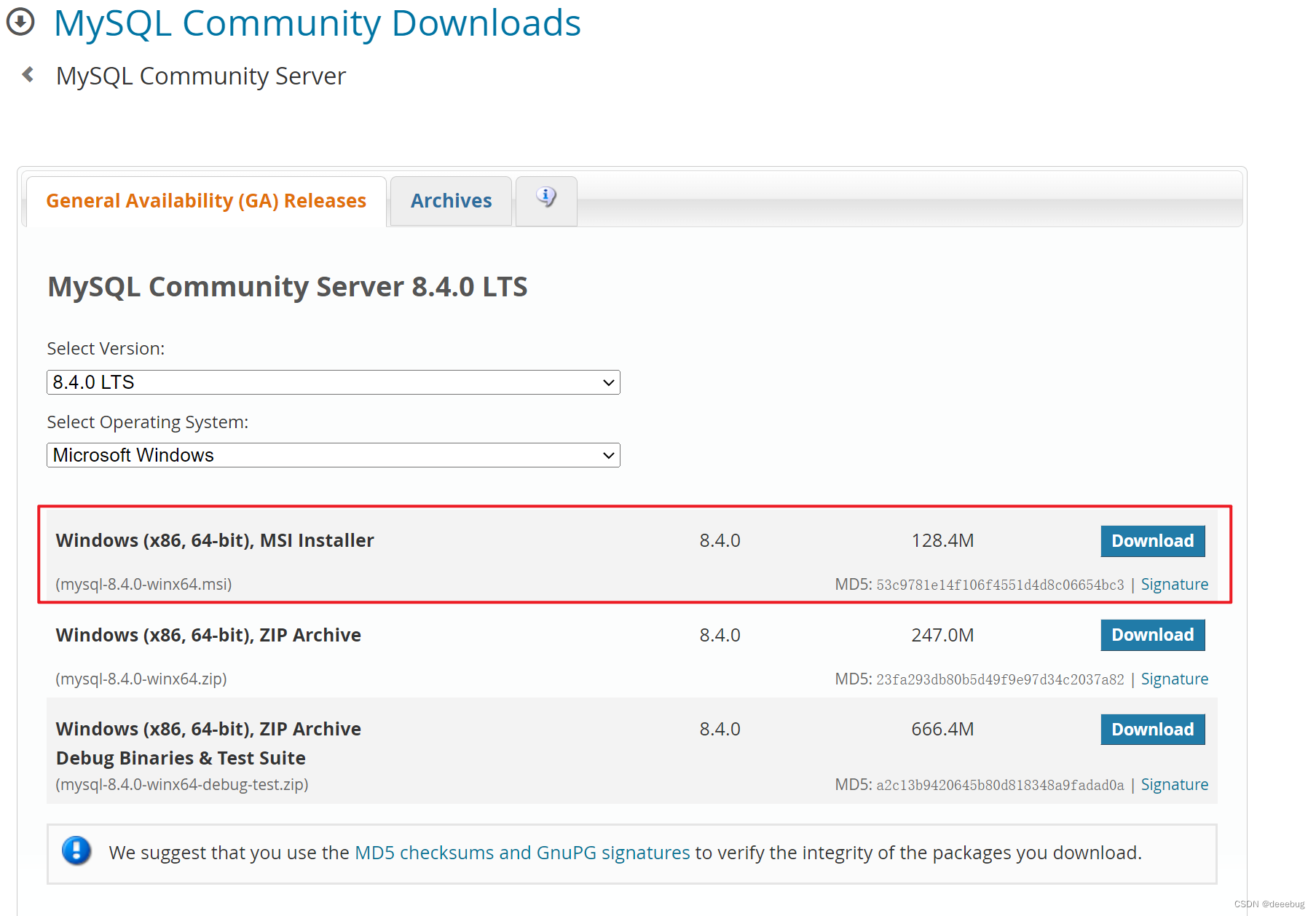
配置一下数据库为了后面测试用
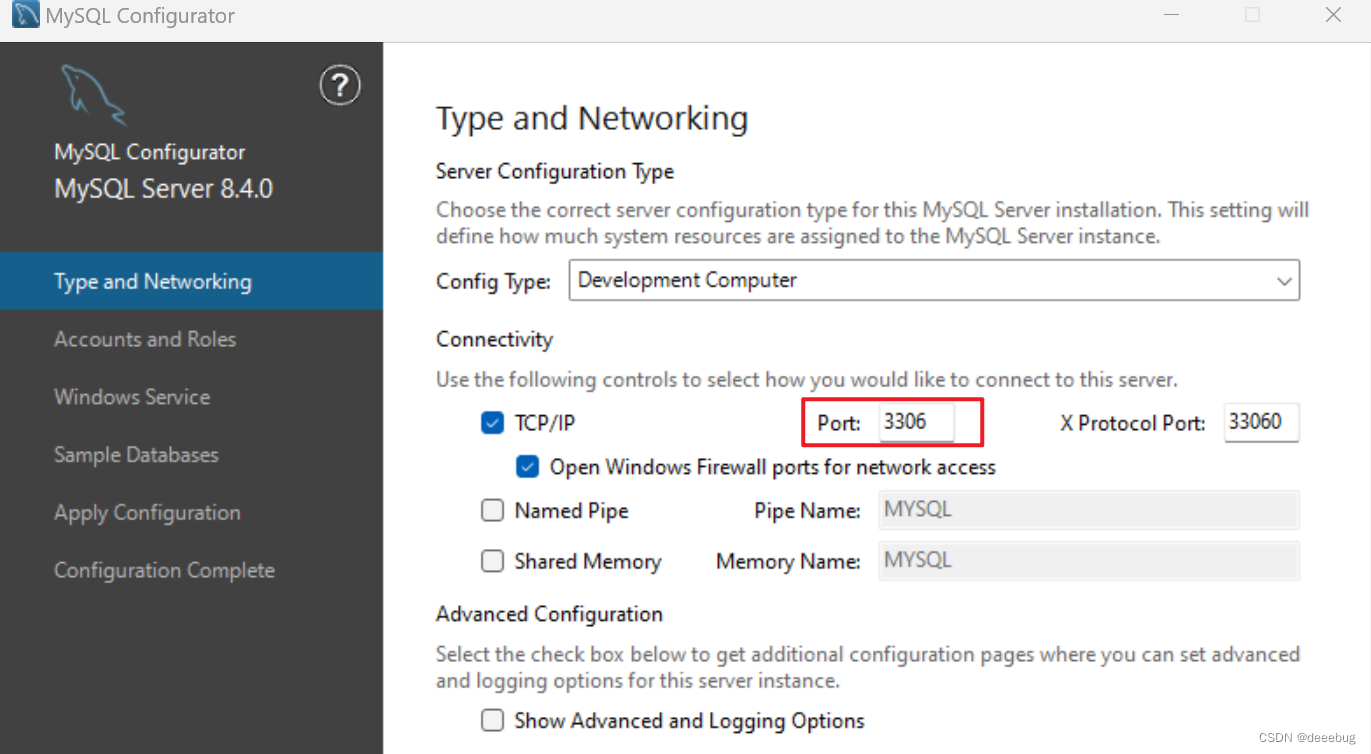
这里配置端口及root密码,保证和最后一步的测试代码一致就行
在mysql命令行中新建一个测试数据库
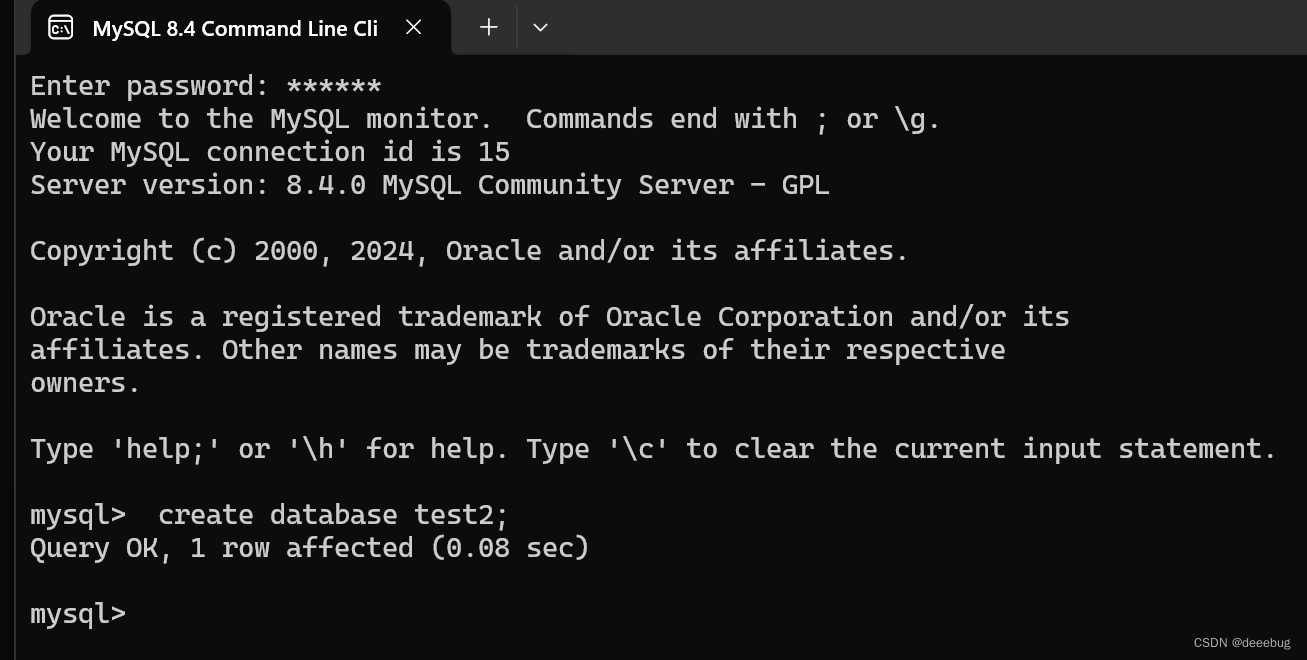
- qt5.15.2安装
清华镜像,在线安装:Index of /qt/official_releases/online_installers/ | 清华大学开源软件镜像站 | Tsinghua Open Source Mirror
注意现在5的老版本需要先选Archive再选Filter
需要选如下三个,Sources是用来编译Mysql库的
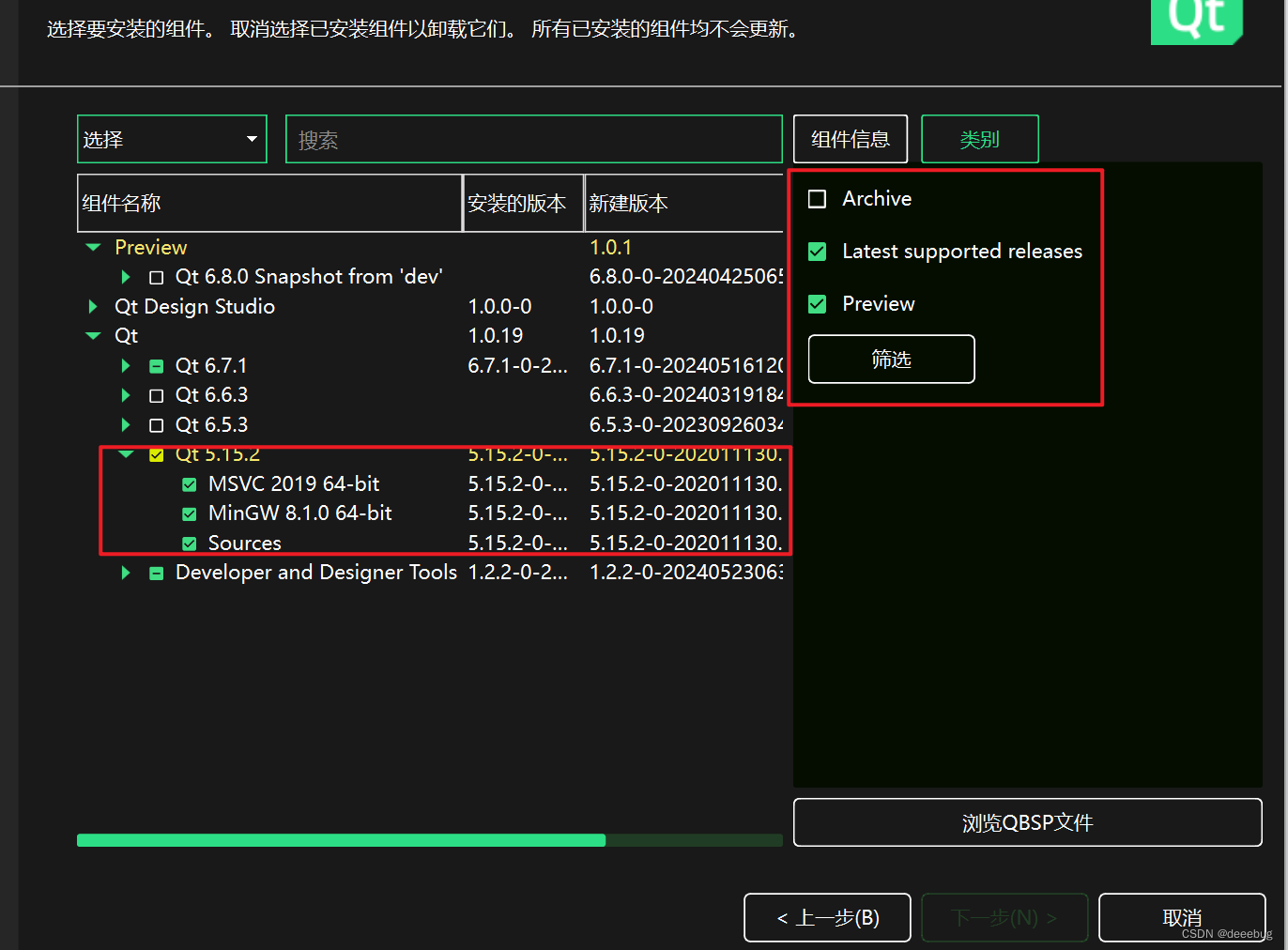
- qt编译Mysql库
找到Qt安装目录下 \5.15.2\Src\qtbase\src\plugins\sqldrivers\mysql
双击打开mysql.pro文件,会自动启动qtcreator,进行如下修改,引入Mysql8.4的头文件 & lib
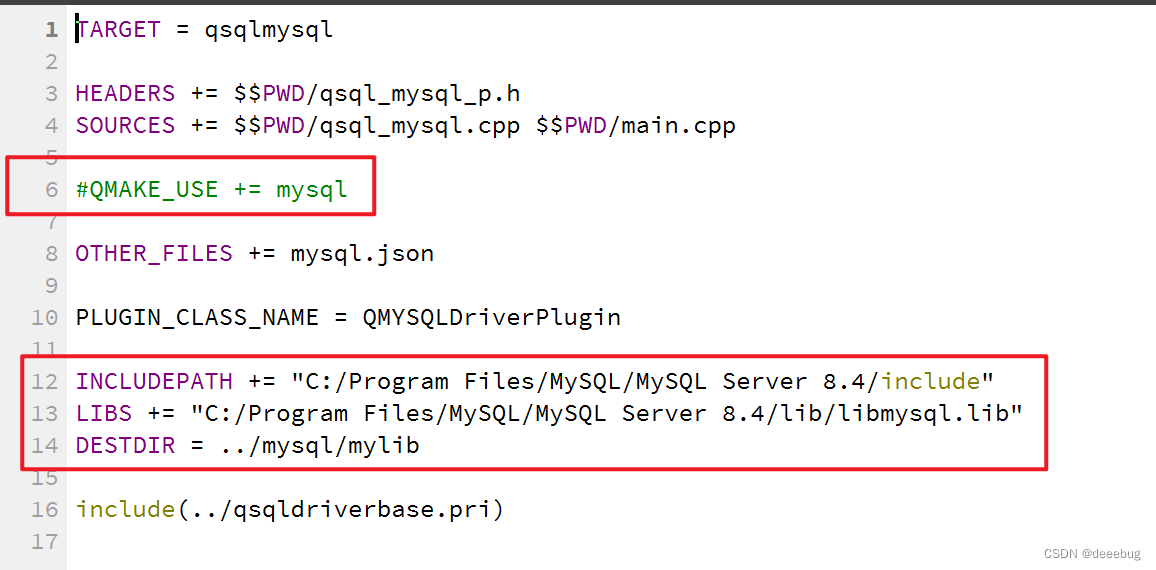
再修改qsqldriverbase.pri文件
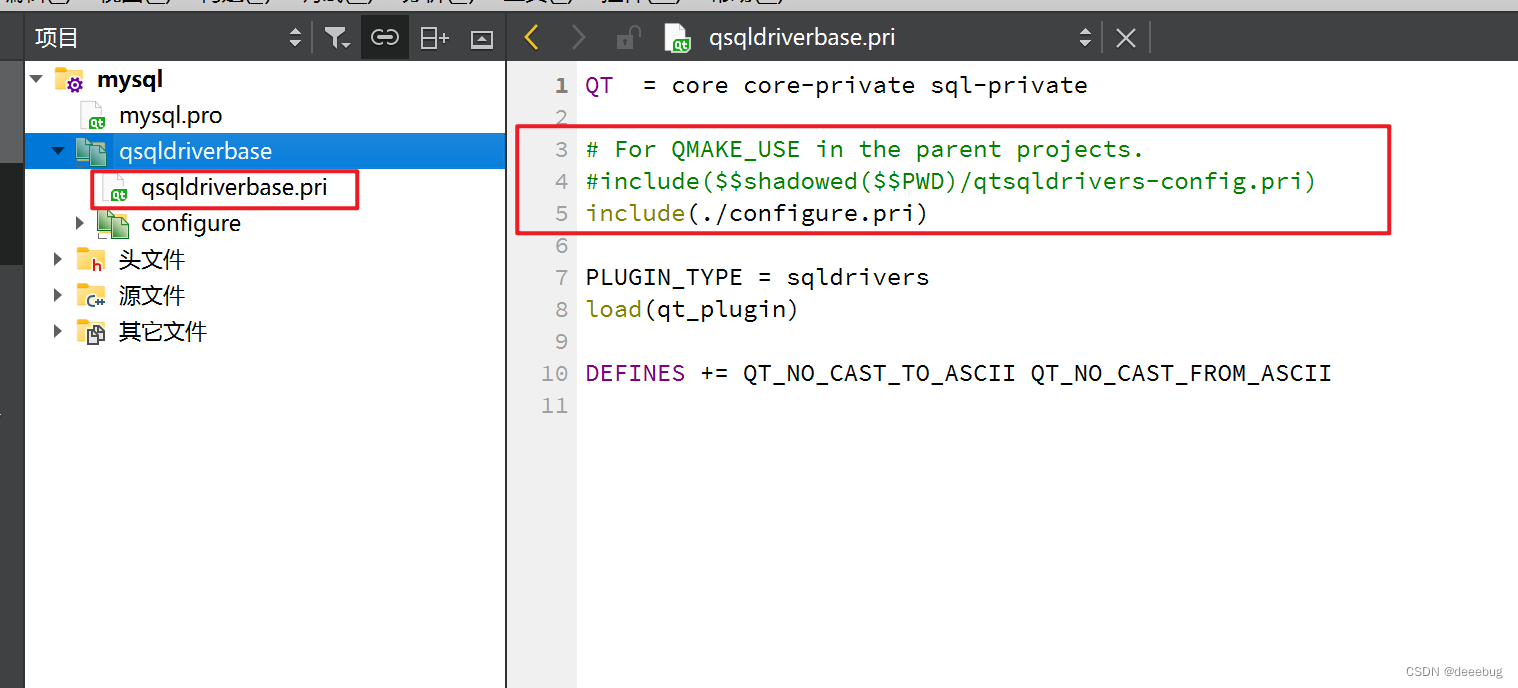
如果你电脑里有多个qt版本,要选择正确的构建版本,针对vs2022的是这个:
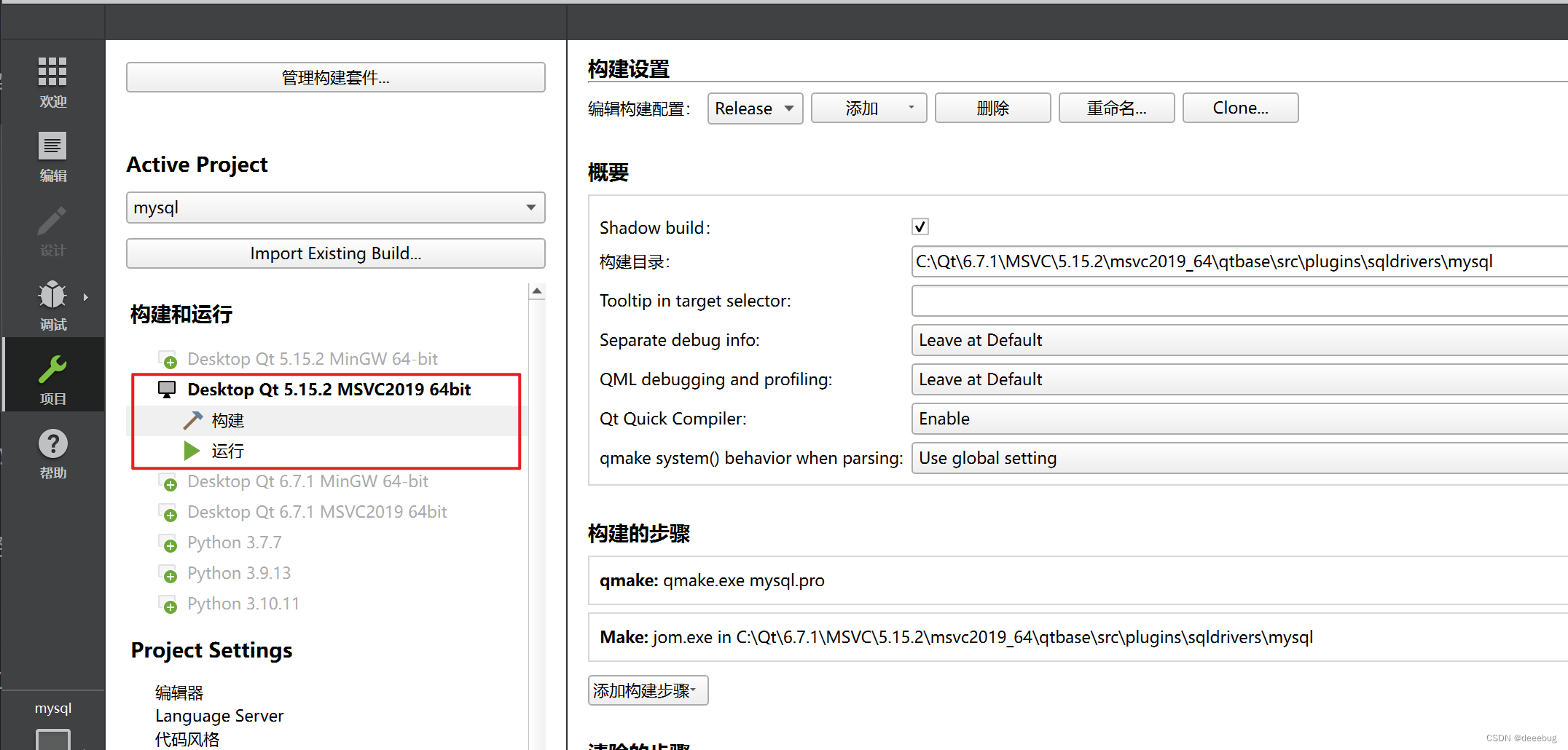
此时目录\5.15.2\msvc2019_64\qtbase\src\plugins\sqldrivers\plugins\sqldrivers下会生成
qsqlmysql.dll、qsqlmysqld.dll两个动态库,qsqlmysql.lib、qsqlmysqld.lib两个静态库
将两个动态库拷贝到\5.15.2\Src\qtbase\src\plugins\sqldrivers、
以及\5.15.2\msvc2019_64\plugins\sqldrivers下
注意如果后面遇到【QSqlDatabase: QMYSQL driver not loaded】问题,很可能是忘了拷贝到后者目录
至此,qt编译mysql结束
- vs2022引入qt扩展
这一步一般不会出现什么问题
vs2022我选了这几项
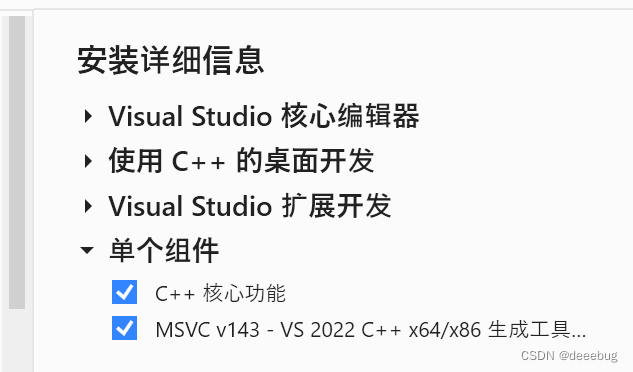
3.1 安装vs拓展工具(关闭vs2022)
去官网下载拓展管理器vsaddin,双击安装。安装的时候要关闭vs2022。
Index of /official_releases/vsaddin/2.9.1
3.2 配置qt版本
vs需要手工指定qt版本
上方选项卡:扩展 - Qt VS Tools - Qt Versions
选择5.15.2\msvc2019_64\bin\qmake.exe
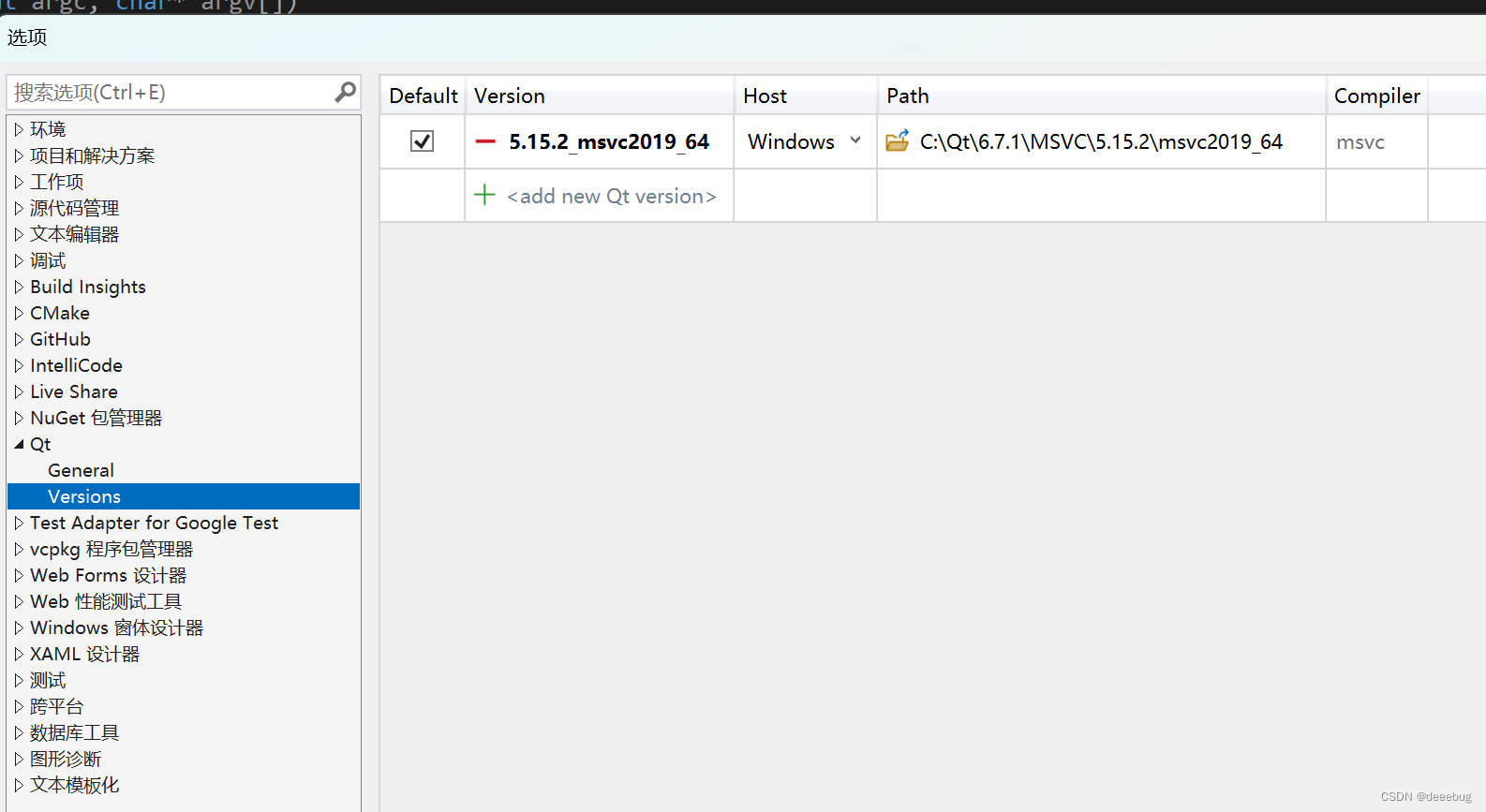
后面就可以新建qt项目了
- 测试qt+mysql是否成功
新建一个qt项目后,在include & lib中加入qt & Mysql的头文件及lib路径

在linker - input中指定具体静态库
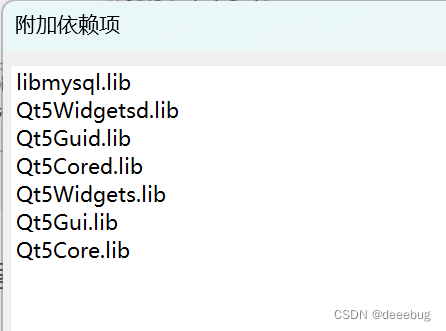
main函数中编写测试代码:
cpp
#include <QCoreApplication>
#include <QSqlDatabase>
#include <QDebug>
int main(int argc, char* argv[])
{
QCoreApplication a(argc, argv);
// 连接mysql的test数据库测试代码
QSqlDatabase db = QSqlDatabase::addDatabase("QMYSQL");
db.setHostName("127.0.0.1"); //连接本地主机
db.setPort(3306);
db.setDatabaseName("test2"); //上面新建的数据库名称
db.setUserName("root");
db.setPassword("123456"); // 你的mysql数据库设置的密码
bool ok = db.open();
if (ok) {
qDebug() << "infor link success";
}
else {
qDebug() << "infor link failed";
qDebug() << "error open database because"; //<<db.lastError().text();
}
return a.exec();
}理论上弹出success的对话框就work了